Correzione: account Microsoft troppi tentativi di autenticazione

Se hai problemi di accesso al tuo account Microsoft a causa di troppi tentativi di autenticazione, segui i nostri passaggi di risoluzione.

Quando provi a installare BlueStacks o ad aggiornare la tua versione di BlueStacks, a volte potresti ricevere un messaggio di errore che dice " L'installazione non è riuscita perché Hyper V è abilitato ". Ti verrà quindi chiesto di disabilitare Hyper-V per completare il processo di installazione. Vediamo come puoi farlo rapidamente e risolvere il problema.
Correzione: BlueStacks non si installa, Hyper V è abilitato
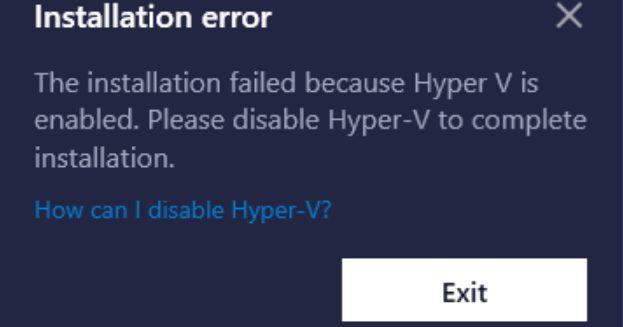
Disabilita Hyper V
Per prima cosa, disabilita Hyper V e prova a installare nuovamente BlueStacks.
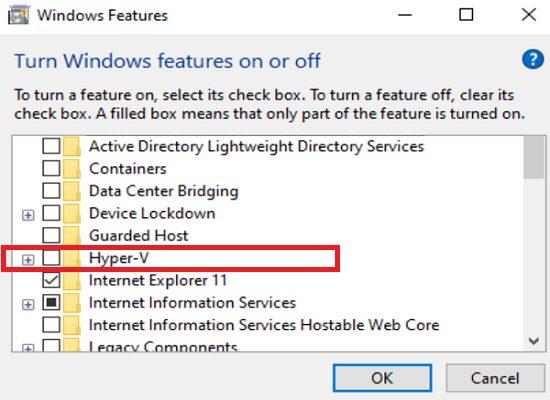
Se il problema persiste, torna a Attivare o disattivare le funzionalità di Windows e disabilitare le seguenti funzionalità: piattaforma Hypervisor di Windows, sandbox di Windows, piattaforma di macchine virtuali e sottosistema Windows per Linux.
Arresto forzato di tutti i servizi Hyper V
Se ricevi ancora lo stesso errore, apri l'app Servizi e disattiva tutti i servizi Hyper V ancora in esecuzione in background.
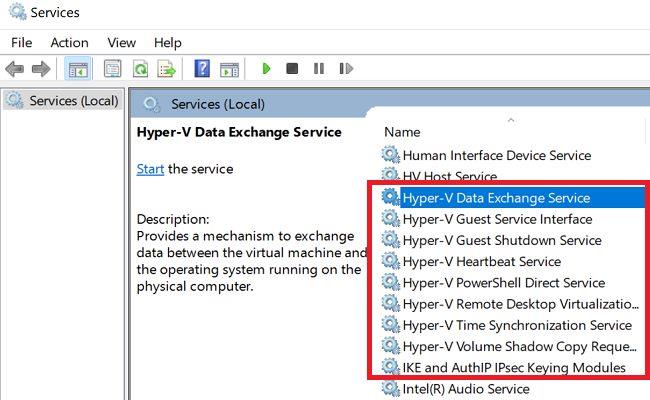
A seconda della configurazione corrente, potrebbe essere necessario interrompere i seguenti servizi:
Hyper-V Data Exchange ServiceHyper-V Guest Service InterfaceHyper-V PowerShell Direct ServiceHyper-V Time Synchronization ServiceOther Hyper-V servicesInstalla gli ultimi aggiornamenti del sistema operativo e dei driver
Assicurati di aggiornare il tuo sistema operativo e i driver all'ultima versione. Vai su Impostazioni , seleziona Windows Update e premi il pulsante Verifica aggiornamenti .
I driver grafici obsoleti spesso causano vari errori e problemi tecnici sul tuo computer. Avviare Gestione dispositivi ed espandere l'elenco dei driver video . Fare clic con il pulsante destro del mouse sul driver grafico e selezionare Aggiorna driver .
Se è presente un punto esclamativo accanto ad altri driver, ripetere i passaggi precedenti per aggiornarli.
Ripara i file di sistema
I file di sistema danneggiati a volte possono impedire l'installazione di nuovi programmi o la modifica delle impostazioni. Avvia il prompt dei comandi con diritti di amministratore ed esegui DISM e SFC per riparare i tuoi file.
Utilizzare i comandi seguenti per completare il lavoro: DISM.exe /Online /Cleanup-Image /Restorehealth e sfc /scannow . Riavvia la macchina e riprova.
Dopo aver seguito tutti i passaggi precedenti, contatta l'assistenza BlueStacks se il problema persiste.
Conclusione
Se BlueStacks non si installa perché Hyper V è abilitato, disabilitare il servizio. Inoltre, avvia l'app Servizi e forza l'arresto di tutti i servizi Hyper V in esecuzione in background. Quindi, aggiorna il tuo sistema operativo e driver all'ultima versione. Puoi anche eseguire DISM e SFC per riparare i file di sistema difettosi.
Sei riuscito a disabilitare Hyper V e installare o aggiornare BlueStacks? Fateci sapere nei commenti qui sotto.
Se hai problemi di accesso al tuo account Microsoft a causa di troppi tentativi di autenticazione, segui i nostri passaggi di risoluzione.
Se non vuoi mantenere lo schermo del tuo laptop acceso troppo a lungo, puoi sempre modificare il tempo dello schermo in questo modo.
La scheda Post è profondamente integrata in Microsoft Teams. Gli utenti non possono nasconderlo o rimuoverlo dai propri canali.
Se desideri ripristinare l'opzione della barra delle applicazioni Non combinare mai su Windows 11, scarica l'app Explorer Patcher da GitHub.
Se la riparazione automatica di Windows non rileva il tuo account amministratore, avvia in modalità di ripristino e utilizza l'opzione di ripristino.
Per rimuovere Bring Search da Windows 11, vai a Impostazioni Edge. In Motore di ricerca utilizzato nella barra degli indirizzi, seleziona Google.
Per aggiungere denaro all'account di tuo figlio su Microsoft Family, seleziona l'account a cui desideri aggiungere denaro e fai clic su Aggiungi denaro.
Quando il suono non riesce sul tuo computer Windows 10, ci sono vari suggerimenti che puoi provare. Guarda quali sono.
Per correggere l'errore durante la scrittura delle impostazioni del proxy su Windows 11, vai alle impostazioni di Privacy e sicurezza e passa a una versione di Terminale diversa.
Se non riesci a utilizzare il microfono AirPods su Windows 11, disaccoppia i tuoi dispositivi. Quindi, utilizzare l'opzione Audio AG vivavoce.
Per verificare chi ha aperto un file su Microsoft Teams, installa l'app Insights e usa il rapporto sull'attività digitale.
Se il file del registro di sistema di Windows è mancante o contiene errori, abilitare l'ambiente di ripristino ed eseguire Ripristino all'avvio.
Se non riesci a eseguire l'aggiornamento a Windows 11 perché il tuo computer non supporta l'avvio protetto, vai alle impostazioni UEFI e abilita questa funzione.
Gli utenti di Windows 11 possono scaricare e installare app Android sui propri computer da Amazon Appstore. Google Play Store non sono ancora disponibili.
Per velocizzare la connessione a Internet su Windows 11, eseguire innanzitutto lo strumento di risoluzione dei problemi di Internet. Quindi aggiorna o reinstalla il driver di rete.
Windows 11 SE ha un'interfaccia utente molto semplice e intuitiva che offre un ambiente privo di distrazioni per insegnanti e studenti.
Se il computer rileva che si è verificato un problema durante l'esecuzione dello strumento di creazione di Windows Media, sbloccare il file eseguibile dello strumento di creazione multimediale.
I criminali informatici spesso inviano false e-mail Microsoft nel tentativo di infettare i tuoi dispositivi con malware o rubare i tuoi dati.
Per riassumere, se il tuo mouse Bluetooth è in ritardo, esegui lo strumento di risoluzione dei problemi Bluetooth e aggiorna i driver del mouse.
Se gli auricolari TOZO non funzionano, esegui gli strumenti per la risoluzione dei problemi relativi a Bluetooth e Riproduzione audio e aggiorna i driver Bluetooth.
Cerchi un nuovo laptop da gioco portatile? Dai un
Scopri i limiti delle videochiamate su WhatsApp, Skype, Facebook Messenger, Zoom e altre app. Scegli l
Se il tuo Chromebook non riconosce i tuoi dispositivi USB, segui questi passaggi per risolvere il problema. Controlla il formato, l
Scopri come cambiare la lingua su Spotify per Android e desktop in modo semplice e veloce.
Gestisci i post suggeriti su Facebook per una migliore esperienza. Scopri come nascondere o posticipare i post "Consigliati per te".
Scopri come rendere trasparente lo sfondo in Paint e Paint 3D con i nostri metodi semplici e pratici. Ottimizza le tue immagini con facilità.
Se hai molti duplicati in Google Foto, scopri i modi più efficaci per eliminarli e ottimizzare il tuo spazio.
Continua a leggere per sapere come svegliare qualcuno al telefono su Android e iOS, indipendentemente dalla modalità in cui è attivo il dispositivo.
Scopri come risolvere il problema dello schermo nero di Amazon Fire TV Stick seguendo i passaggi di risoluzione dei problemi nella guida.
Scopri cosa fare se il tuo Galaxy S22 non si accende. Trova soluzioni efficaci e consigli utili per risolvere il problema.



























